Apple kimliğinin kilidini açın, ekran şifresini kaldırın, ekran zamanını atlayın.
- Apple kimliğinin kilidini aç
- İCloud Etkinleştirme Kilidi'ni atla
- Doulci iCloud Kilit Açma Aracı
- Fabrika kilidini iphone
- İPhone Parolasını Atla
- İPhone Parolasını Sıfırla
- Apple kimliğinin kilidini aç
- İPhone 8 / 8Plus'ın kilidini açın
- iCloud Kilidini Kaldırma
- iCloud Deluxe'ün Kilidini Açın
- iPhone Kilit Ekranı
- İPad'in kilidini aç
- İPhone SE'nin kilidini açın
- Tmobile iPhone'un kilidini açın
- Apple Kimliği Parolasını Kaldır
iCloud Parolam Apple Kimliği Parolamla Aynı mı?
 Tarafından güncellendi Lisa Ou / 24 Haziran 2021 16:30
Tarafından güncellendi Lisa Ou / 24 Haziran 2021 16:30İCloud şifremi hatırlayamıyorsam, Apple Kimliği şifresi ile aynı mı? iCloud hesabında oturum açmak için Apple Kimliği parolasını kullanabilir miyim? iCloud şifresi ile Apple Kimliği şifresi arasındaki farklar nelerdir?
Bir süredir iOS cihazları kullanmış olsanız bile, iki şifre arasındaki farkı anlayamayabilirsiniz. ne zaman yapmalısın Apple Kimliğinizin şifresini unutun? İCloud şifresiyle iPhone'a girebilir misiniz? Makaleden iCloud şifresi ve Apple Kimliği şifresi hakkında daha fazla bilgi edinmeniz yeterli.
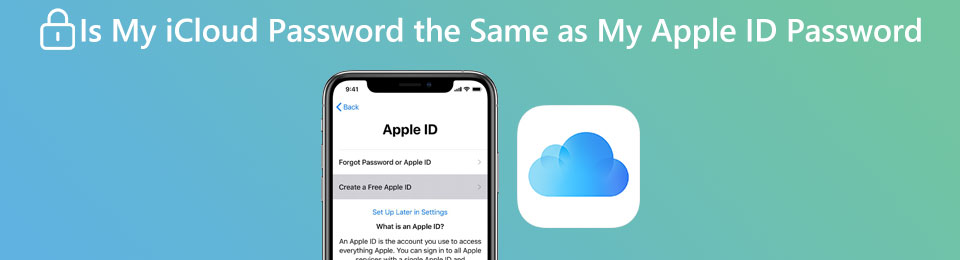

Rehber Listesi
Bölüm 1. Apple Kimliği ve iCloud Arasındaki Fark
iCloud parolası ile Apple Kimliği parolası arasındaki farklar hakkında daha fazla ayrıntı öğrenmek için Apple Kimliğinin iCloud Kimliği ile aynı olup olmadığını bilmelisiniz.
Aynı e-posta adresiyle bir Apple Kimliği hesabı ve bir iCloud hesabı oluşturduysanız, iCloud hesabında oturum açmak için Apple Kimliğinin kullanıldığını bilmelisiniz, ancak iCloud, Apple Kimliğinin ek bir hizmeti olarak görülebilir. iCloud ve Apple ID iki farklı hesaptır.
Apple Kimliği, para ödemek ve App Store'dan uygulama indirmek veya dijital müzik ve film satın almak için kullanılabilir. Her Apple cihazından bir Apple Kimliği oluşturması istenir ve bilgilerinizi kaydetmek için tüm cihazlarda bir Apple Kimliği kullanılabilir ve iki faktörlü kimlik doğrulama ayarlayarak cihazınızı daha güvenli hale getirebilir.
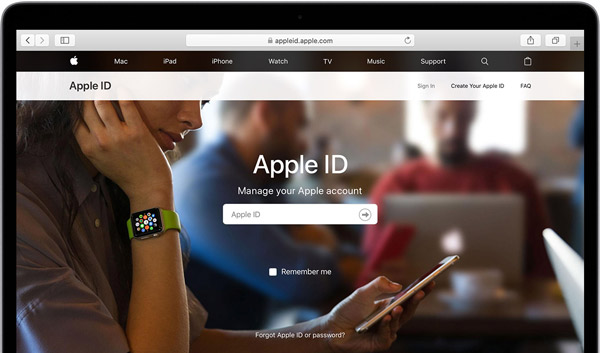
iCloud hesabının da bir e-posta adresi kullanması gerekir, Apple Kimliği ile aynı e-posta adresini kullanabilirsiniz ve iCloud parolanızın Apple Kimliği parolanızla aynı olduğunu düşünmenizin ana nedeni bu olabilir. iPhone'unuz yanınızda olmasa bile iPhone'umu Bul işlevini kullanarak bilgilere ulaşabilir veya iPhone'umu Bul işlevini kullanabilirsiniz.
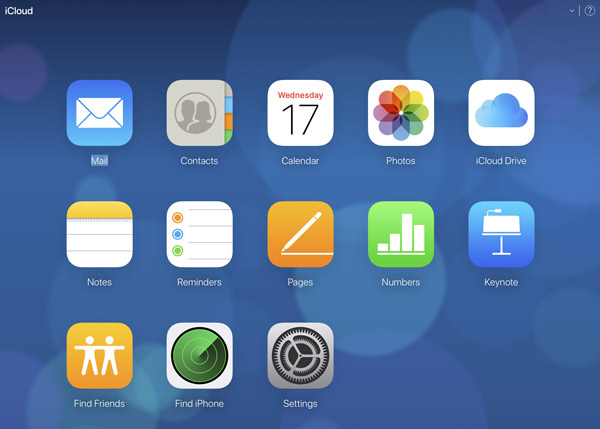
iCloud ve iTunes için farklı Apple Kimlikleri kullandıysanız, farklı hesaplar için farklı adlara ve parolalara sahip olabilirsiniz. Bir iCloud hesabını Apple Kimliğinin ek bir işlevi olarak kullanabilirsiniz ve aynı Apple Kimliği birçok farklı iCloud hesabını yönetebilir.
Bölüm 2. iCloud Şifresi Olmadan iPhone Nasıl Sıfırlanır
Bir yöntem var mı iPhone'u iCloud parolası olmadan sıfırla veya Apple Kimliği parolası? FoneLab iOS Kilit Açıcı dahil olmak üzere iPhone'unuzun kısıtlamalarını ve kilitlerini kaldırmak için etkili bir yöntemdir. Apple kimliğini kaldır, şifreyi silin ve hatta ekran süresi kısıtlama şifrelerini atla veri kaybetmeden. Ayrıca program, tüm iOS cihazları için en son iOS 17 ile uyumludur.
- İPhone'u bir iCloud şifresi veya Apple Kimliği şifresi olmadan fabrika ayarlarına sıfırlayın.
- 4 basamaklı, 6 basamaklı, Dokunmatik Kimlik ve Yüz Kimliği'nden ekran şifresinin kilidini açın.
- Tıklamalar içinde iCloud etkinleştirme kilidi ve diğerleri için bu sınırlamayı atlayın.
- iPhone 15/14/13/12 Pro Max, iPad 2019, iPad Pro ve önceki sürümleriyle uyumludur.
FoneLab iPhone ekranının kilidini açmanıza yardımcı olur, Apple Kimliğini veya şifresini kaldırır, Ekran süresini veya kısıtlama şifresini saniyeler içinde kaldırır.
- İPhone ekranının kilidini açmanıza yardımcı olur.
- Apple Kimliğini veya parolasını kaldırır.
- Ekran süresini veya kısıtlama şifresini saniyeler içinde kaldırın.
1. AdımFoneLab iOS Unlocker'ı resmi web sitesinden indirin ve programı başlatın. iPhone'unuzu bir yıldırım USB kablosuyla bir bilgisayara bağlayın ve ardından Apple kimliğini kaldır seçeneği.

2. AdımUygulama iPhone'unuzu otomatik olarak tanıyacaktır. Ardından Güven seçeneğini seçin ve ekran şifresini girin. Ardından Başlama Apple kimliğini ve iCloud hesabını kaldırmak için düğme.

3. AdımAçın Ayarlar uygulama, tıklayın Reset seçeneği genel p[topm. Ardından Tüm Ayarları Sıfırla düğmesini tıklayın, bu işlemden önce bu işlemi onaylamak için şifreyi girmeniz istenebilir.
Notlar:
- Apple kimliğini kaldır tüm verilerinizi silin aynı zamanda.
- İşlem sırasında cihazınızı bilgisayara bağlı tutmalısınız.
Tüm ayarların sıfırlanması onaylandıktan sonra cihazınız yeniden başlatılacaktır, lütfen sabırla bekleyin, ardından program otomatik olarak çalışacaktır.
FoneLab iPhone ekranının kilidini açmanıza yardımcı olur, Apple Kimliğini veya şifresini kaldırır, Ekran süresini veya kısıtlama şifresini saniyeler içinde kaldırır.
- İPhone ekranının kilidini açmanıza yardımcı olur.
- Apple Kimliğini veya parolasını kaldırır.
- Ekran süresini veya kısıtlama şifresini saniyeler içinde kaldırın.
Bölüm 3. Apple Kimliği Parolası ve iCloud Parolası hakkında SSS
1. Neden aynı anda hem Apple ID'ye hem de iCloud'a giriş yapmalısınız?
Apple Kimliğiniz ve Parolanızla aynı anda oturum açmak kafa karıştırıcı olsa da, işlevi oldukça güzel. Bu işlev, iCloud hesabınızı ailenizle paylaşmanıza olanak tanır ve ardından iCloud albümlerini ve diğer özellikleri paylaşabilir ve aynı zamanda Apple Kimliğini ayrı tutabilirsiniz.
2. Aynı E-posta ile yeni bir Apple Kimliği oluşturabilir miyim?
Hayır, yapamazsın. Bir e-posta yalnızca bir Apple Kimliği ile ilişkilendirilebilir. Yeni bir Apple Kimliği oluşturmak istiyorsanız, yalnızca yeni bir e-posta için kaydolabilirsiniz.
3. iPhone'umdan Apple Kimliği nasıl kaldırılır?
Apple Kimliğini kaldırma amacını gerçekleştirmek için tüm içeriği ve ayarları yalnızca varsayılan Ayarlar uygulamasıyla silebilirsiniz.
FoneLab iPhone ekranının kilidini açmanıza yardımcı olur, Apple Kimliğini veya şifresini kaldırır, Ekran süresini veya kısıtlama şifresini saniyeler içinde kaldırır.
- İPhone ekranının kilidini açmanıza yardımcı olur.
- Apple Kimliğini veya parolasını kaldırır.
- Ekran süresini veya kısıtlama şifresini saniyeler içinde kaldırın.
Sonuç
iCloud parolasını hatırlamadığınızda, iCloud parolasının Apple Kimliği parolası ile aynı olmadığını bilmelisiniz. Duruma göre seçebilirsiniz FoneLab iOS Kilit Açıcı uygun bir yöntem olarak iOS cihazını sıfırla buna göre.
